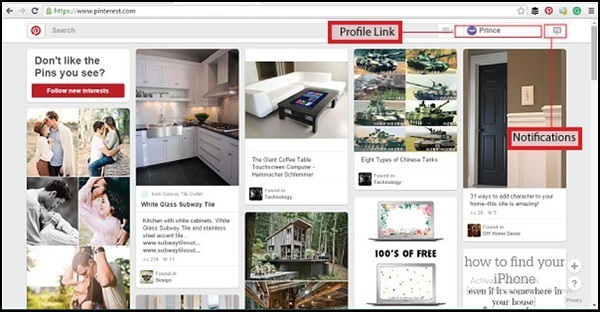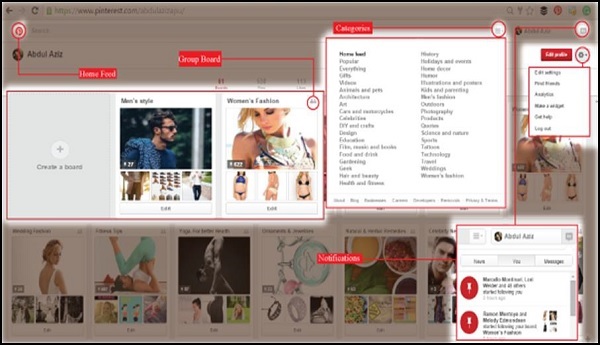В этой главе мы обсудим некоторые общие особенности интерфейса Pinterest.
Домашние каналы
После регистрации Pinterest отправит вас на ваш домашний канал. В момент каждого последующего входа в систему Pinterest сначала доставит вас на домашнюю ленту. Pinterest обновляет домашнюю ленту с помощью выбранной вами категории или пользователей, на которых вы подписаны.
В правом верхнем углу кнопка с вашим именем является ссылкой на ваш профиль. Маленькая кнопка рядом с именем вашего профиля предназначена для уведомлений. Он покажет вам уведомления, связанные с вашим профилем.
Интерфейс профиля
Интерфейс профиля Pinterest очень броский и простой. В интерфейсе профиля есть кнопка «Главная страница», поле поиска, кнопка категории, кнопка уведомления и ссылка на ваши доски объявлений. Вы также можете увидеть количество своих досок, булавок, лайков, подписчиков и людей, на которых вы подписаны.
-
Домой — кнопка «Домой» позволяет перейти к вашей домашней ленте, где вы можете видеть обновления, за которыми вы следите.
-
Поле поиска — Вы можете искать булавки или изображения на Pinterest, используя эту строку поиска. Вы можете искать свои темы и видеть, что другие люди делятся темами, которые вас интересуют.
-
Категория — В правой части окна поиска есть выпадающее меню всех категорий, перечисленных в Pinterest.
Домой — кнопка «Домой» позволяет перейти к вашей домашней ленте, где вы можете видеть обновления, за которыми вы следите.
Поле поиска — Вы можете искать булавки или изображения на Pinterest, используя эту строку поиска. Вы можете искать свои темы и видеть, что другие люди делятся темами, которые вас интересуют.
Категория — В правой части окна поиска есть выпадающее меню всех категорий, перечисленных в Pinterest.
-
Доска — доска объявлений Pinterest — это классификация закрепленного изображения. Вы можете создавать доску и сохранять булавки на доску, как в альбоме. Вы можете создать столько досок, сколько захотите.
Доска — доска объявлений Pinterest — это классификация закрепленного изображения. Вы можете создавать доску и сохранять булавки на доску, как в альбоме. Вы можете создать столько досок, сколько захотите.
-
Уведомление — кнопка уведомления информирует вас обо всех обновлениях, связанных с вашим профилем, таких как новости, о вашем профиле, булавках, изображениях и сообщениях. Используя опцию сообщения, вы можете связаться с другим пользователем Pinterest.
Уведомление — кнопка уведомления информирует вас обо всех обновлениях, связанных с вашим профилем, таких как новости, о вашем профиле, булавках, изображениях и сообщениях. Используя опцию сообщения, вы можете связаться с другим пользователем Pinterest.
Изменение профиля Pinterest
Вот несколько способов изменить свой профиль Pinterest.
Редактирование профиля Pinterest
Если вам нужно отредактировать имя своего профиля, изображение или что-либо еще в описании вашего профиля, выполните следующие действия:
- Нажмите на кнопку «Редактировать профиль», расположенную в верхнем правом углу.
- Это открывает форму.
- Измените поля, которые вы хотите.
- Нажмите на кнопку «Сохранить», чтобы сохранить информацию.
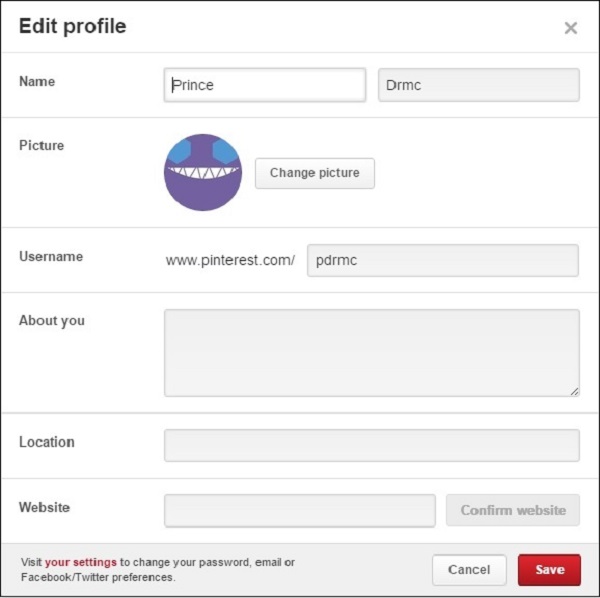
Обновление настроек профиля Pinterest
Хороший профиль имеет правильное имя, соответствующее изображение профиля и отличное описание. Для обновления вашего профиля следуйте тем же шагам, что и при редактировании профиля Pinterest.
Редактирование настроек конфиденциальности вашей учетной записи
Кнопка передач с правой стороны кнопки «Редактировать профиль» представляет собой выпадающее меню с такими параметрами, как
-
Редактировать настройки — редактировать основы аккаунта.
-
Найти друзей — чтобы найти больше идей на Pinterest и добавить друзей.
-
Аналитика — чтобы использовать аналитику для вашей информации.
-
Создание виджетов — создание виджета, профиля или доски.
-
Получить помощь — получить помощь из справочного центра Pinterest или другого эксперта Pinterest.
-
Выйти — выйти из вашей учетной записи.
Редактировать настройки — редактировать основы аккаунта.
Найти друзей — чтобы найти больше идей на Pinterest и добавить друзей.
Аналитика — чтобы использовать аналитику для вашей информации.
Создание виджетов — создание виджета, профиля или доски.
Получить помощь — получить помощь из справочного центра Pinterest или другого эксперта Pinterest.
Выйти — выйти из вашей учетной записи.
Если у вас есть личный аккаунт, вы не увидите параметры аналитики и виджетов в раскрывающемся меню «Редактировать профиль».
Изменить настройки
Он имеет различные разделы на форме. Они заключаются в следующем —
Основы учетной записи. Позволяет настроить такие параметры, как адрес электронной почты, пароль, язык, страна, пол, история поиска и настройки конфиденциальности поиска.
Профиль — этот раздел предлагает те же опции кнопки «Редактировать профиль».
Уведомления — Настройки уведомлений о том, как вы хотите получать уведомления. Здесь вы найдете несколько вариантов, просто выберите предпочтительные варианты.
Приложения — настройки приложений для различных сторонних приложений, таких как Tailwind, Buffer, Hootsuite и т. Д.